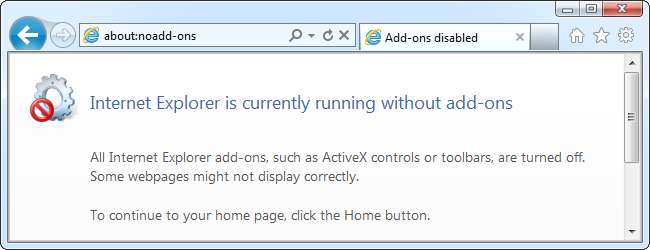
Se o Internet Explorer estiver travando e queimando, o problema provavelmente está em um complemento do navegador com erros. No entanto, as falhas do Internet Explorer podem ter uma variedade de outras causas, incluindo incompatibilidades com renderização de hardware e possível malware.
Também cobrimos maneiras de solucionar problemas de falhas com o Google Chrome e problemas com o Firefox . As etapas são notavelmente semelhantes para cada navegador, embora a maneira como você as executa varia muito entre os navegadores.
Execute o Internet Explorer sem complementos
Os travamentos são normalmente causados por barras de ferramentas com erros ou outros complementos do navegador. Você pode verificar se os complementos são o problema executando o Internet Explorer sem complementos.
Para fazer isso, abra o menu Iniciar e execute o atalho Todos os programas> Acessórios> Ferramentas do sistema> Internet Explorer (sem complementos).
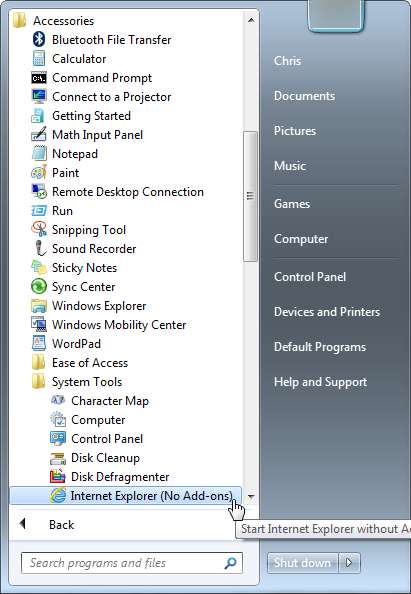
No Windows 8, pressione a tecla Windows, digite iexplore.exe -extoff na tela inicial e pressione Enter.
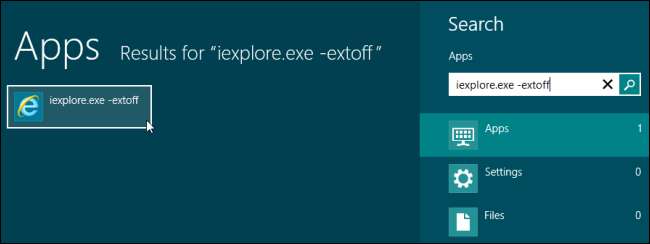
O Internet Explorer será aberto sem carregar nenhum complemento. Tente usá-lo sem complementos - se não ocorrer nenhuma falha, um complemento com erros está causando a falha. Se as falhas continuarem a ocorrer, você tem outro problema.
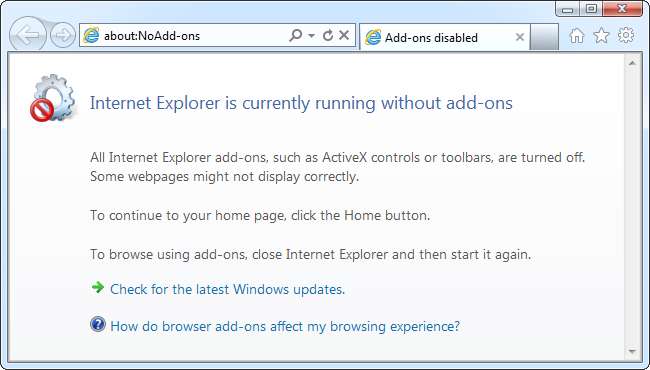
Desativar add-ons do navegador
Se executar o Internet Explorer sem complementos do navegador corrigiu o problema, você pode desabilitar os complementos um por um para identificar aquele que está causando o problema. Clique no menu de engrenagem e selecione Gerenciar Complementos para abrir a janela Gerenciar Complementos.
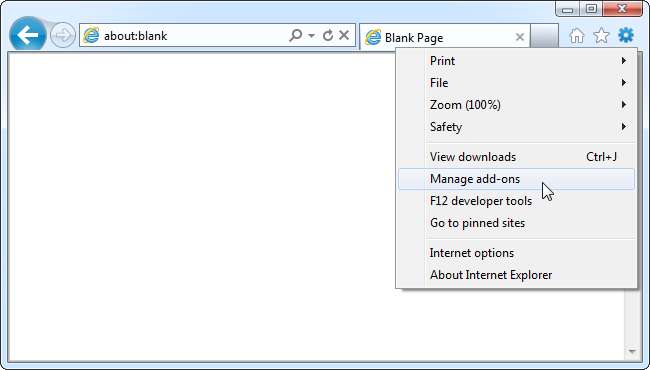
Selecione um complemento na categoria Barras de ferramentas e extensões e clique no botão Desativar para desativá-lo. Desative os complementos um por um - ou desative todos e habilite-os um por um - até identificar o complemento que está causando o problema.
Se você não precisar dos complementos, fique à vontade para deixá-los desativados.
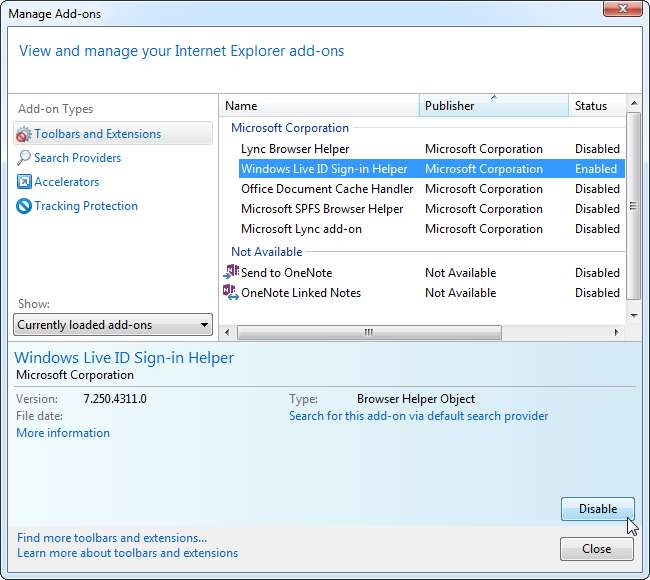
Redefinir as configurações do Internet Explorer
Você pode redefinir as configurações do navegador Internet Explorer para os padrões, o que pode ajudar a resolver uma variedade de problemas do navegador. Primeiro, abra a janela Opções da Internet no menu de engrenagem.
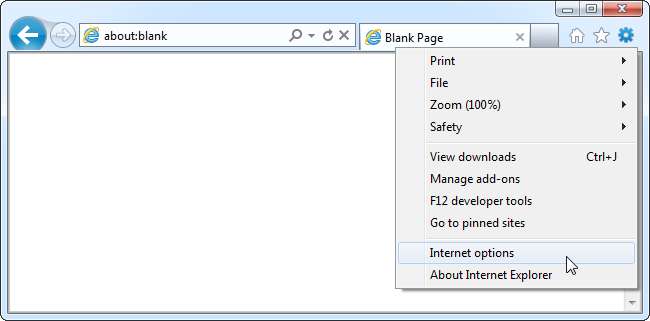
Selecione a guia Avançado e clique no botão Redefinir para redefinir as configurações do navegador.
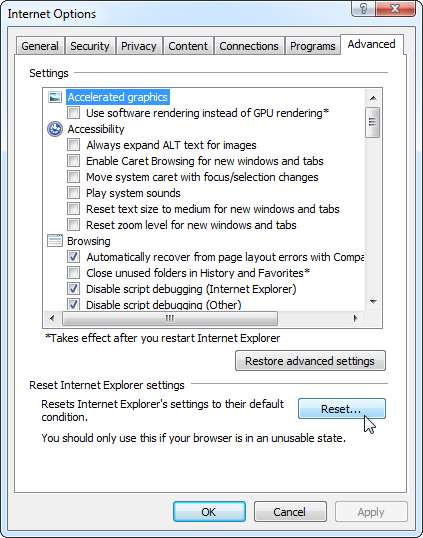
Você poderá ver exatamente quais configurações serão redefinidas antes de confirmar. Você também pode excluir suas configurações pessoais, embora isso não seja necessário.
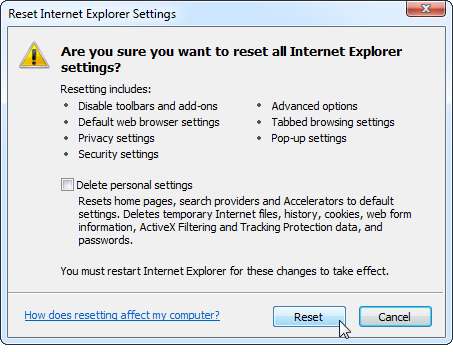
Usar renderização de software
Como outros navegadores, o Internet Explorer 9 e versões posteriores usam o hardware gráfico do seu computador para acelerar a renderização da página da web. Ocasionalmente, isso pode causar problemas com alguns hardwares gráficos e drivers gráficos.
Você pode ver se isso está causando o problema, desativando a aceleração de hardware. Primeiro, abra a janela Opções da Internet.
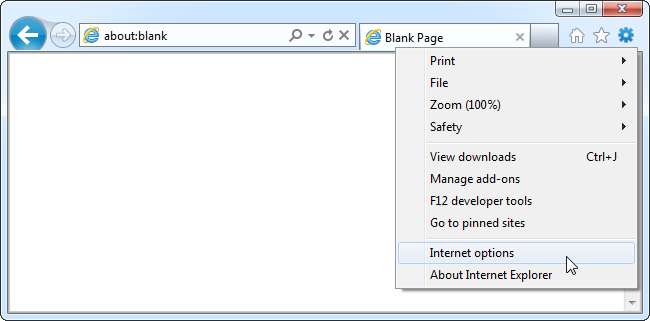
Clique na guia Avançado e ative a opção “Usar renderização de software em vez de renderização de GPU” em Gráficos acelerados. Você precisará reiniciar o Internet Explorer após alterar esta configuração.

Se os travamentos continuarem ocorrendo após a ativação da renderização do software, você provavelmente deve desabilitar esta opção. Supondo que funcione corretamente - e funciona na grande maioria dos computadores - a renderização por GPU ajuda a acelerar as coisas.
Verificar se há malware
O malware pode fazer com que muitos tipos de aplicativos travem, especialmente navegadores da web como o Internet Explorer. Se o seu navegador está travando com freqüência, certifique-se de verificar o seu computador com software antivírus gostar Microsoft Security Essentials . Você também pode querer obter uma segunda opinião de outro programa antivírus se você já tiver um software antivírus instalado.

Instalar atualizações
Instale as atualizações mais recentes para Internet Explorer e Windows a partir do Windows Update - isso pode corrigir algumas falhas. Você também pode resolver falhas atualizando aplicativos de segurança da Internet, como firewalls e programas antivírus. Se a aceleração de hardware estava causando o problema, você pode conseguir fazer a renderização da GPU funcionar corretamente atualizando os drivers gráficos do seu computador .
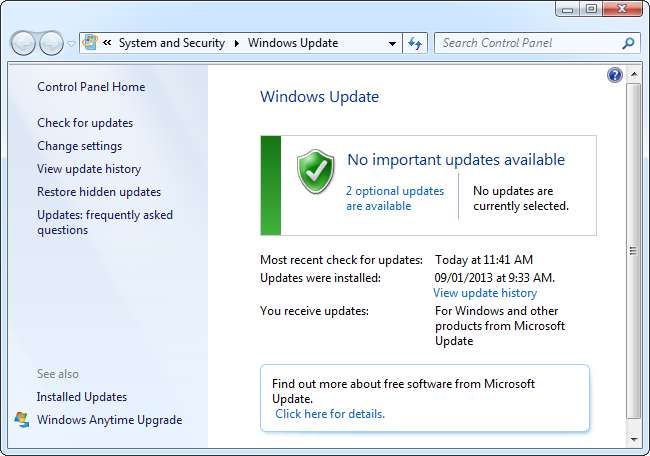
A Microsoft também oferece um Solucionador de problemas “Corrigir” do Internet Explorer que você pode executar para tentar corrigir problemas com o Internet Explorer.







